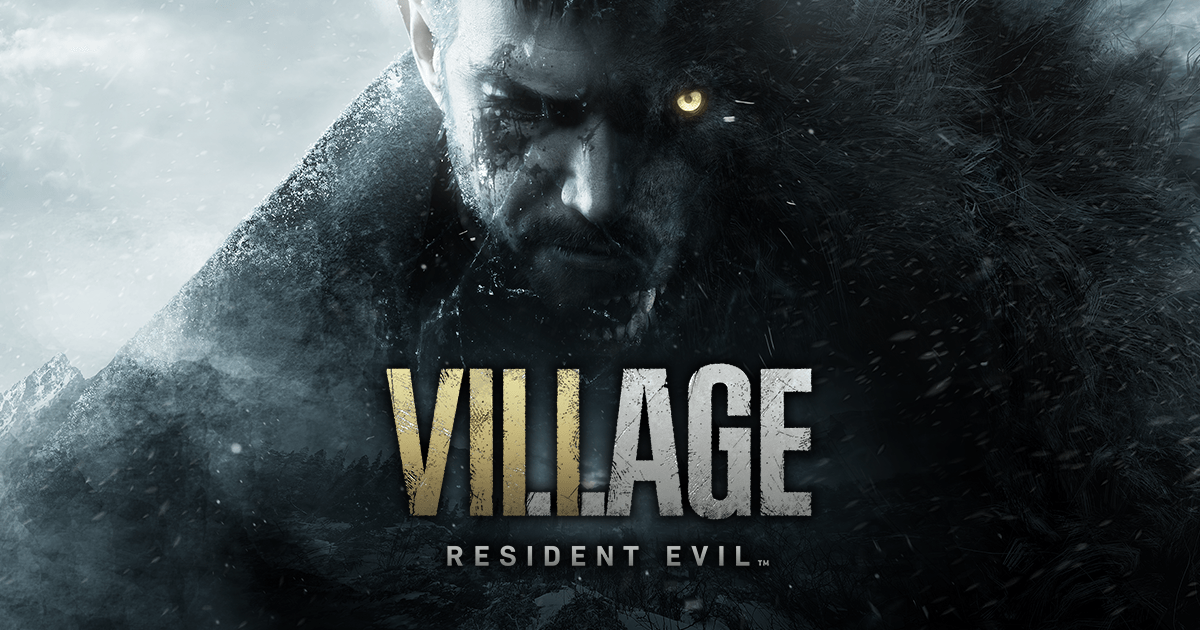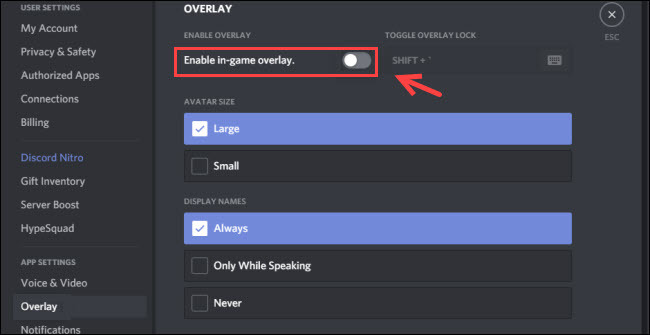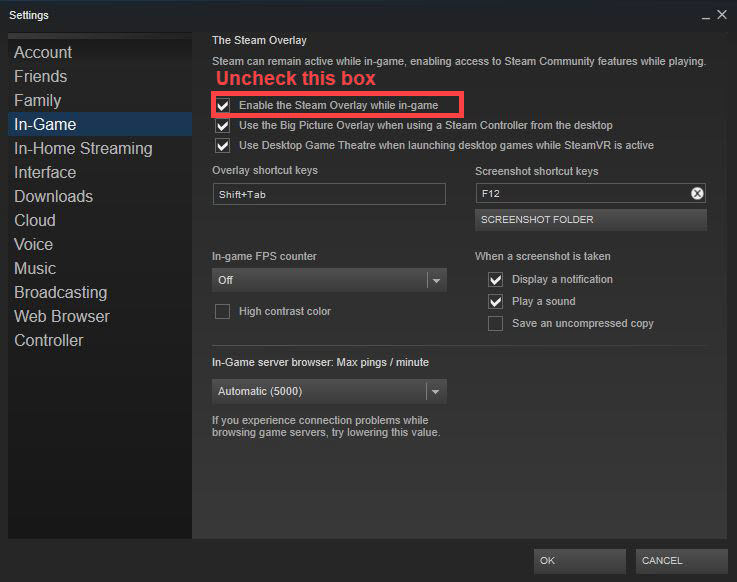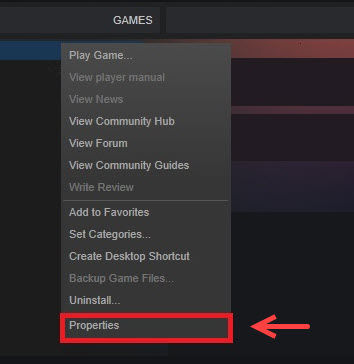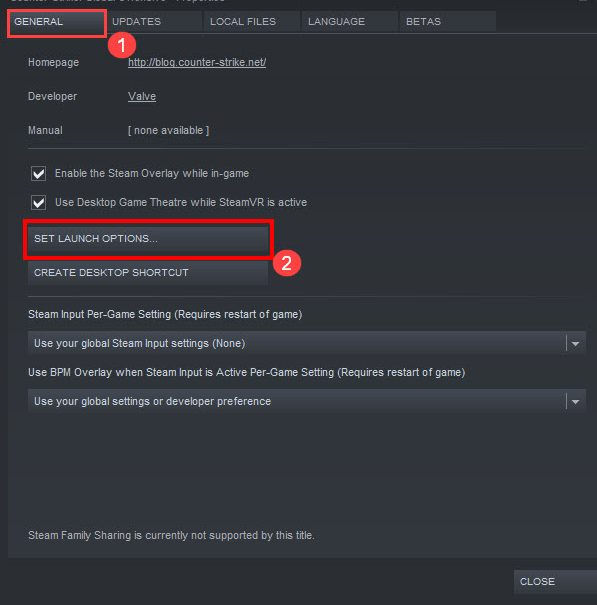Я нашел решение проблемы!
Или по ссылке скачать файл
https://disk.yandex.ru/d/c_2Nv4a9D8DuWg
или
Нужно создать в блокноте файл config.ini и скопировать это в него! И заменить в главной папке с игрой, где ехе’шник!
[Render]
Capability=DirectX12
LastCrashReport=
[AppRenderConfig]
RayTracing=false
HDRMode=false
TextureQuality=3376533007
FPS=VARIABLE
FilmGrain=false
[RenderConfig]
WindowMode=FullScreen
TransparentBufferQuality=HIGHEST
ColorSpace=SRGB
FullScreenDisplayMode=42
VSync=true
RenderingMethod=true
ImageQualityRate=2.0
SharpnessSetting=FidelityFXCAS
AntiAliasing=FXAA_TAA
VRSSetting=Balanced
SamplerQuality=Anisotropic4
MeshQuality=HIGH
RayTracingAOSetting=OFF
RayTracingQuality=LOW
RayTracingSpecularRoughnessThresholdQuality=LOW
AOSetting=STANDARD
SSRSetting=true
SSSSSetting=ON
ShadowQuality=HIGH
ContactShadowSetting=ON
ShadowCacheEnable=true
BloomEnable=true
LensFlareEnable=true
DepthOfFiledEnable=true
LensDistortionSetting=ON
FullScreenMode=false
[Render/Adapter]
Description=NVIDIA GeForce GTX 1660 SUPER
VendorId=4318
DeviceId=8644
SubSysId=3344569442
Revision=161
[Render/Display]
DisplayName=\\.\DISPLAY1
DisplayModeCount=44
DisplayMode0_Width=640
DisplayMode0_Height=480
DisplayMode0_RefreshRateNumerator=60
DisplayMode0_RefreshRateDenominator=1
DisplayMode1_Width=640
DisplayMode1_Height=480
DisplayMode1_RefreshRateNumerator=72
DisplayMode1_RefreshRateDenominator=1
DisplayMode2_Width=640
DisplayMode2_Height=480
DisplayMode2_RefreshRateNumerator=75
DisplayMode2_RefreshRateDenominator=1
DisplayMode3_Width=720
DisplayMode3_Height=480
DisplayMode3_RefreshRateNumerator=60
DisplayMode3_RefreshRateDenominator=1
DisplayMode4_Width=720
DisplayMode4_Height=480
DisplayMode4_RefreshRateNumerator=59940
DisplayMode4_RefreshRateDenominator=1000
DisplayMode5_Width=720
DisplayMode5_Height=576
DisplayMode5_RefreshRateNumerator=50
DisplayMode5_RefreshRateDenominator=1
DisplayMode6_Width=800
DisplayMode6_Height=600
DisplayMode6_RefreshRateNumerator=75
DisplayMode6_RefreshRateDenominator=1
DisplayMode7_Width=800
DisplayMode7_Height=600
DisplayMode7_RefreshRateNumerator=56250
DisplayMode7_RefreshRateDenominator=1000
DisplayMode8_Width=800
DisplayMode8_Height=600
DisplayMode8_RefreshRateNumerator=60317
DisplayMode8_RefreshRateDenominator=1000
DisplayMode9_Width=800
DisplayMode9_Height=600
DisplayMode9_RefreshRateNumerator=72188
DisplayMode9_RefreshRateDenominator=1000
DisplayMode10_Width=1024
DisplayMode10_Height=768
DisplayMode10_RefreshRateNumerator=60004
DisplayMode10_RefreshRateDenominator=1000
DisplayMode11_Width=1024
DisplayMode11_Height=768
DisplayMode11_RefreshRateNumerator=70069
DisplayMode11_RefreshRateDenominator=1000
DisplayMode12_Width=1024
DisplayMode12_Height=768
DisplayMode12_RefreshRateNumerator=75029
DisplayMode12_RefreshRateDenominator=1000
DisplayMode13_Width=1152
DisplayMode13_Height=864
DisplayMode13_RefreshRateNumerator=75
DisplayMode13_RefreshRateDenominator=1
DisplayMode14_Width=1176
DisplayMode14_Height=664
DisplayMode14_RefreshRateNumerator=50
DisplayMode14_RefreshRateDenominator=1
DisplayMode15_Width=1176
DisplayMode15_Height=664
DisplayMode15_RefreshRateNumerator=50
DisplayMode15_RefreshRateDenominator=1
DisplayMode16_Width=1176
DisplayMode16_Height=664
DisplayMode16_RefreshRateNumerator=60
DisplayMode16_RefreshRateDenominator=1
DisplayMode17_Width=1176
DisplayMode17_Height=664
DisplayMode17_RefreshRateNumerator=60
DisplayMode17_RefreshRateDenominator=1
DisplayMode18_Width=1176
DisplayMode18_Height=664
DisplayMode18_RefreshRateNumerator=60000
DisplayMode18_RefreshRateDenominator=1001
DisplayMode19_Width=1176
DisplayMode19_Height=664
DisplayMode19_RefreshRateNumerator=60000
DisplayMode19_RefreshRateDenominator=1001
DisplayMode20_Width=1280
DisplayMode20_Height=720
DisplayMode20_RefreshRateNumerator=50
DisplayMode20_RefreshRateDenominator=1
DisplayMode21_Width=1280
DisplayMode21_Height=720
DisplayMode21_RefreshRateNumerator=60
DisplayMode21_RefreshRateDenominator=1
DisplayMode22_Width=1280
DisplayMode22_Height=720
DisplayMode22_RefreshRateNumerator=60000
DisplayMode22_RefreshRateDenominator=1001
DisplayMode23_Width=1280
DisplayMode23_Height=768
DisplayMode23_RefreshRateNumerator=59810
DisplayMode23_RefreshRateDenominator=1000
DisplayMode24_Width=1280
DisplayMode24_Height=768
DisplayMode24_RefreshRateNumerator=59810
DisplayMode24_RefreshRateDenominator=1000
DisplayMode25_Width=1280
DisplayMode25_Height=800
DisplayMode25_RefreshRateNumerator=59810
DisplayMode25_RefreshRateDenominator=1000
DisplayMode26_Width=1280
DisplayMode26_Height=960
DisplayMode26_RefreshRateNumerator=60020
DisplayMode26_RefreshRateDenominator=1000
DisplayMode27_Width=1280
DisplayMode27_Height=960
DisplayMode27_RefreshRateNumerator=60020
DisplayMode27_RefreshRateDenominator=1000
DisplayMode28_Width=1280
DisplayMode28_Height=960
DisplayMode28_RefreshRateNumerator=75025
DisplayMode28_RefreshRateDenominator=1000
DisplayMode29_Width=1280
DisplayMode29_Height=960
DisplayMode29_RefreshRateNumerator=75025
DisplayMode29_RefreshRateDenominator=1000
DisplayMode30_Width=1280
DisplayMode30_Height=1024
DisplayMode30_RefreshRateNumerator=60020
DisplayMode30_RefreshRateDenominator=1000
DisplayMode31_Width=1280
DisplayMode31_Height=1024
DisplayMode31_RefreshRateNumerator=75025
DisplayMode31_RefreshRateDenominator=1000
DisplayMode32_Width=1360
DisplayMode32_Height=768
DisplayMode32_RefreshRateNumerator=59887
DisplayMode32_RefreshRateDenominator=1000
DisplayMode33_Width=1360
DisplayMode33_Height=768
DisplayMode33_RefreshRateNumerator=59887
DisplayMode33_RefreshRateDenominator=1000
DisplayMode34_Width=1366
DisplayMode34_Height=768
DisplayMode34_RefreshRateNumerator=59887
DisplayMode34_RefreshRateDenominator=1000
DisplayMode35_Width=1366
DisplayMode35_Height=768
DisplayMode35_RefreshRateNumerator=59887
DisplayMode35_RefreshRateDenominator=1000
DisplayMode36_Width=1440
DisplayMode36_Height=900
DisplayMode36_RefreshRateNumerator=59887
DisplayMode36_RefreshRateDenominator=1000
DisplayMode37_Width=1600
DisplayMode37_Height=900
DisplayMode37_RefreshRateNumerator=60
DisplayMode37_RefreshRateDenominator=1
DisplayMode38_Width=1600
DisplayMode38_Height=1024
DisplayMode38_RefreshRateNumerator=59954
DisplayMode38_RefreshRateDenominator=1000
DisplayMode39_Width=1600
DisplayMode39_Height=1024
DisplayMode39_RefreshRateNumerator=59954
DisplayMode39_RefreshRateDenominator=1000
DisplayMode40_Width=1680
DisplayMode40_Height=1050
DisplayMode40_RefreshRateNumerator=59954
DisplayMode40_RefreshRateDenominator=1000
DisplayMode41_Width=1920
DisplayMode41_Height=1080
DisplayMode41_RefreshRateNumerator=50
DisplayMode41_RefreshRateDenominator=1
DisplayMode42_Width=1920
DisplayMode42_Height=1080
DisplayMode42_RefreshRateNumerator=60
DisplayMode42_RefreshRateDenominator=1
DisplayMode43_Width=1920
DisplayMode43_Height=1080
DisplayMode43_RefreshRateNumerator=60000
DisplayMode43_RefreshRateDenominator=1001
DisplayMode44_Width=1920
DisplayMode44_Height=1080
DisplayMode44_RefreshRateNumerator=60000
DisplayMode44_RefreshRateDenominator=1001
DisplayMode45_Width=1920
DisplayMode45_Height=1080
DisplayMode45_RefreshRateNumerator=74973
DisplayMode45_RefreshRateDenominator=1000
Вот руководство, в котором показано, как решить проблему, если вы не можете запустить игру Resident Evil Village. Resident Evil Village — игра в жанре ужасов на выживание, популярная среди миллионов любителей игр. Однако многие игроки сообщают, что не могут запустить игру на своем ПК с Windows 11/10. Теперь, если вы тоже любите играть в Resident Evil Village, но не можете запустить игру, этот пост для вас. В этой статье вы можете найти несколько исправлений, которые помогут вам решить проблему с запуском Resident Evil Village.

Существуют разные сценарии, в которых вы не сможете запустить игру Resident Evil Village. Вот некоторые из возможных причин:
- Известно, что устаревшие или неисправные графические драйверы вызывают запуск и другие проблемы с игрой. Поэтому убедитесь, что у вас установлены последние версии графических драйверов, чтобы решить эту проблему.
- Игра может не запускаться, если у вас нет прав администратора для запуска игры. если сценарий применим, вы можете попробовать запустить игру с правами администратора.
- Внутриигровые оверлеи также могут вызвать проблемы с вашей игрой. Следовательно, отключите опцию наложения в игре и посмотрите, сможете ли вы запустить игру или нет.
- Проблема также может возникнуть, если вы имеете дело с поврежденными файлами игры. В этом случае вы можете попробовать проверить целостность файлов игры, чтобы решить проблему.
- Ваш антивирус также может быть причиной проблемы с запуском игры. Итак, попробуйте отключить антивирус и посмотреть, решит ли он проблему.
- Устаревшая система Windows или программные зависимости, такие как DirectX, VCRedist и .Net Framework, также могут вызвать ту же проблему. Если сценарий применим, попробуйте обновить все программное обеспечение, чтобы решить проблему.
- Исправлена ошибка, из-за которой Resident Evil Village не запускается на ПК с Windows.
- Вот исправления, которые вы можете попробовать решить проблему с тем, что Resident Evil Village не запускается:
- Обновите графический драйвер до последней версии.
- Перезапустите игру от имени администратора.
- Отключить внутриигровой оверлей.
- Проверьте целостность файлов игры в Steam.
- Временно отключите антивирус.
- Запустите игру в оконном режиме.
- Обновите DirectX, VCRedist и .Net Framework.
Обновите графический драйвер до последней версии
Одной из основных причин того, что такие видеоигры, как Resident Evil Village, не работают должным образом или не запускаются, являются устаревшие или неисправные графические драйверы. Графические драйверы играют жизненно важную роль в тяжелых видеоиграх.
Таким образом, если у вас нет обновленных или подходящих графических драйверов, это может вызвать проблемы при запуске обширных игр, таких как Resident Evil Village. Если сценарий применим, просто обновите графический драйвер, чтобы устранить проблему.
Вот несколько способов обновить графический драйвер до последней версии:
- Запустите приложение «Настройки» с помощью горячей клавиши Windows + I и перейдите в «Центр обновления Windows»> «Дополнительные параметры». Затем вы можете установить обновления для вашего графического драйвера с помощью функции «Необязательные обновления».
- Вы также можете получить последние версии графических драйверов с официального сайта производителя устройства.
- Другой способ обновить драйвер видеокарты — использовать Диспетчер устройств.
- Вы также можете использовать бесплатную стороннюю программу обновления драйверов, которая позволяет автоматически обновлять все ваши драйверы.
После обновления графического драйвера перезагрузите компьютер и попробуйте запустить игру Resident Evil Village. Посмотрите, исправлена ли проблема с запуском сейчас. Если нет, вы можете попробовать следующее потенциальное исправление, чтобы решить проблему.
Перезапустите игру от имени администратора
Возможно, вы не сможете запустить игру из-за отсутствия прав администратора. В этом случае попробуйте просто запустить игру Resident Evil Village от имени администратора и посмотреть, сможете ли вы ее запустить или нет. Просто щелкните правой кнопкой мыши исполняемый файл игры Resident Evil Village и выберите параметр «Запуск от имени администратора». Посмотрите, запускается игра или нет. Если да, то вы можете сделать так, чтобы игра всегда запускалась от имени администратора. Вот шаги, чтобы сделать это:
- Во-первых, перейдите к исполняемому файлу игры Resident Evil Village.
- Теперь щелкните правой кнопкой мыши исполняемый файл и выберите параметр «Свойства».
- Далее в окне «Свойства» перейдите на вкладку «Совместимость».
- После этого установите флажок « Запустить эту программу от имени администратора» и нажмите кнопку «ОК», чтобы сохранить изменения.
- Наконец, перезапустите игру и убедитесь, что проблема исправлена.
Если вы по-прежнему не можете запустить игру Resident Evil Village, попробуйте следующее возможное исправление, чтобы решить проблему.
Отключить оверлей в игре
Оверлеи удобны, но они могут вызвать проблемы в нормальном функционировании игры. Итак, если сценарий применим, вы можете попробовать отключить внутриигровые наложения, чтобы решить проблему.
В Discord вы можете отключить внутриигровой оверлей, выполнив следующие действия:
- Во-первых, запустите приложение Discord и перейдите к значку «Настройки».
- Теперь перейдите на вкладку «Наложение».
- Затем отключите переключатель, связанный с опцией «Включить внутриигровое наложение».
Чтобы отключить внутриигровой оверлей GeForce Experience, выполните следующие действия:
- Во-первых, откройте приложение GeForce Experience и коснитесь значка «Настройки».
- Теперь перейдите на панель GENERAL и отключите параметр SHARE.
Вот шаги, чтобы отключить оверлей Steam:
- Во-первых, запустите клиент Steam.
- Теперь перейдите в Steam> Настройки, а затем перейдите на вкладку «В игре».
- Затем снимите флажок «Включить оверлей Steam во время игры».
Точно так же вы можете отключить наложения для других приложений, таких как AMD Radeon ReLive, Nvidia, Overwolf, Xbox Game DVR, Twitch и т. д.
Если это решит проблему для вас, хорошо и хорошо. Если это не так, вы можете попробовать следующее потенциальное исправление, чтобы избавиться от проблемы.
Проверьте целостность файлов игры в Steam
Возможно, вы не сможете запустить игру, если имеете дело с поврежденными, сломанными или отсутствующими игровыми файлами. Если сценарий применим, вы сможете решить проблему, проверив целостность файлов игры для Resident Evil Village. Вот как это сделать:
- Во-первых, запустите клиент Steam и перейдите в меню БИБЛИОТЕКА.
- Теперь найдите игру Resident Evil Village и щелкните ее правой кнопкой мыши.
- Затем выберите параметр «Свойства».
- После этого перейдите на вкладку « Локальные файлы » и нажмите кнопку «Проверить целостность файлов игры».
- Пусть Steam проверит и исправит файлы игры. Когда закончите, выйдите из окна свойств.
- Наконец, попробуйте перезапустить игру и посмотреть, устранена ли проблема.
Если проблема не устранена, перейдите к следующему потенциальному исправлению.
Временно отключите антивирус
Проблема также может возникнуть, если игра заблокирована вашим антивирусным пакетом с чрезмерной защитой. В этом случае вы можете попробовать временно отключить антивирус, а затем проанализировать, сможете ли вы запустить игру Resident Evil Village. Если игра запускается без каких-либо проблем, вы можете быть уверены, что ваш антивирус был главным виновником.
Теперь, если вы хотите решить проблему навсегда, не выключая антивирус, добавьте игру Resident Evil Village в список исключений или исключений в настройках антивируса.
Запустите игру в оконном режиме
Вы можете попробовать перезапустить игру в оконном режиме, чтобы решить проблему. Этот метод сработал для некоторых затронутых пользователей и может сработать и для вас. Для этого вы можете выполнить следующие шаги:
- Во-первых, откройте клиент Steam и перейдите в библиотеку.
- Теперь щелкните правой кнопкой мыши Resident Evil Village и выберите параметр «Свойства».
- Затем на вкладке «Общие» нажмите « УСТАНОВИТЬ ПАРАМЕТРЫ ЗАПУСКА» .
- После этого введите -windowed -noborder и нажмите кнопку ОК.
- Наконец, перезапустите игру и посмотрите, устранена ли проблема.
Если это не поможет, у нас есть еще одно исправление, которое должно помочь вам избавиться от этой проблемы.
Обновите DirectX, VCRedist и .Net Framework
Вы также можете попробовать обновить DirectX , VCRedist и .Net Framework до последней версии, чтобы убедиться, что игра работает правильно. Также убедитесь, что у вас установлена последняя сборка ОС Windows. Итак, обновите Windows, перейдя в «Настройки» > «Центр обновления Windows».
Как исправить черный экран в Resident Evil Village?
Чтобы решить проблему с черным экраном в Resident Evil Village, вы можете попробовать проверить целостность файлов игры и восстановить поврежденные. Кроме этого, обновите Windows, убедитесь, что у вас обновленный графический драйвер, попробуйте запустить игру от имени администратора и отключите HDR.
Как исправить вылеты Resident Evil 2?
Чтобы исправить фатальную ошибку выхода из приложения в Resident Evil 2, вы можете попробовать выполнить чистую установку графического драйвера. Кроме того, запустите выделенную для игры графику, обновите DirectX до последней версии, проверьте и восстановите файлы игры, а также настройте/измените некоторые игровые настройки.
Resident Evil Village не запускается — это руководство содержит некоторые простые и базовые исправления или решения для пользователей ПК, у которых возникают проблемы при попытке запустить RE Village или RE8 на ПК через Steam в Windows 10.
Как мы все знаем, в наши дни игры AAA не обходятся без ошибок и сбоев. Resident Evil 8, как и другие игры Resident Evil, выпущенные за последние 3 года, ничем не отличается. В последнее время многие игроки на ПК жаловались, что не могут запустить игру через Steam в Windows 10. Для некоторых это может быть из-за их недорогого оборудования. Но это определенно не для всех. Поскольку у многих пользователей RTX 3070 и 3080 такая же проблема. Вот почему мы решили собрать все исправления, рекомендованные сообществом, в одном месте, чтобы игрокам не приходилось проверять их наличие в нескольких источниках.
Как исправить проблемы с запуском Resident Evil Village
Resident Evil Village включает стороннюю систему Denuvo Anti-Tamper DRM.
Если вы не знали, Denuvo печально известен тем, что вызывает ужасные проблемы с производительностью в играх. И проблемы, с которыми вы сталкиваетесь с Resident Evil Village, могут быть просто из-за Denuvo.
Вы используете Windows 10? Если нет, то нет смысла читать это руководство, так как на платформе ПК Resident Evil Village работает только на 64-битной Windows 10. Об этом написано на его странице в Steam. Кроме того, убедитесь, что ваш компьютер способен без проблем обрабатывать RE8. Информация обо всех требованиях доступна здесь.
Для запуска игры вам нужен WMVideo Decoder
Как только вы запустите игру, нажав кнопку «Играть» в Steam, вы должны получить сообщение, что вам необходимо установить WMVideo Decoder.
Что такое WMVideo Decoder? Это не что иное, как видеокодек, который можно легко получить из Windows Media Feature Pack. Перейдите на страницу загрузки, выберите последнюю версию, загрузите и установите ее. Перезагрузите компьютер.
Скачать драйвер Nvidia Game Ready v466.27
Это последний драйвер Nvidia, специально оптимизированный для Resident Evil Village. Вы можете либо загрузить его через GeForce Experience, либо перейти по этой ссылке, чтобы загрузить драйвер вручную.
Что касается AMD, они не выпускали графический драйвер для RE8. Тем не менее, если вы используете графический процессор AMD, используйте RADEON Software Adrenalin 2020 Edition, чтобы убедиться, что у вас установлены последние версии драйверов.
Временно отключите антивирусное программное обеспечение
Либо попробуйте временно отключить антивирусное программное обеспечение, а затем запустить игру, либо добавьте исключения для Resident Evil Village в конфигурацию вашего антивируса.
Если вы используете Защитник Windows вместо стороннего программного обеспечения AV, то вот как добавить RE8 в список исключений Защитника Windows:
- Зайдите в настройки Windows 10
- Выберите «Безопасность Windows» на левой боковой панели.
- Нажмите «Защита от вирусов и угроз».
- В разделе «Параметры защиты от вирусов и угроз» нажмите «Управление настройками».
- В разделе «Исключения» нажмите «Добавление или удаление исключений».
- Нажмите «Добавить исключение» и выберите «Файл».
- Выберите исполняемый файл Resident Evil Village, который называется re8.exe.
- Перезагрузите компьютер
Переустановите распространяемый компонент Microsoft Visual C ++
Убедитесь, что у вас установлен распространяемый компонент Microsoft Visual C ++. Если вы этого не сделаете, вы можете установить его отсюда.
Если ни один из вышеперечисленных методов у вас не работает. Затем вы всегда можете попробовать очевидные методы, такие как проверка файлов игры или переустановка игры в другом месте.
Если вы считаете, что это руководство помогло вам, дайте нам знать в разделе комментариев ниже.
Resident Evil Village RE8 — популярная игра, которая является частью популярной серии «Resident Evil». Однако, некоторые пользователи Windows 10 сообщают о проблемах с запуском игры на своих компьютерах. В этой статье мы рассмотрим возможные причины, по которым Resident Evil Village RE8 может не запускаться на Windows 10, а также предоставим способы решения этих проблем. Если у вас возникли сложности с запуском игры, не отчаивайтесь — у нас есть решения!
Одной из причин, по которой игра может не запускаться на Windows 10, может быть несовместимость оборудования с игрой. Проверьте требования к системе, указанные на официальном сайте игры, и убедитесь, что ваш компьютер соответствует этим требованиям. Возможно, вам понадобится обновить или модернизировать некоторые компоненты своего ПК, чтобы игра работала стабильно.
Ещё одной возможной причиной проблемы может быть неактуальная или поврежденная версия игры. Убедитесь, что ваша копия Resident Evil Village RE8 является лицензионной и обновлена до последней версии. Если у вас установлена старая версия игры, попробуйте обновить ее до самой новой доступной версии. Также, стоит проверить целостность файлов игры через платформу Steam или другой магазин, в котором вы приобрели игру.
Также, важно отметить, что некоторые антивирусные программы могут блокировать запуск Resident Evil Village RE8 на Windows 10. Проверьте настройки антивирусного ПО и добавьте игру в список исключений или временно отключите антивирус на время запуска игры.
Если проблема с запуском Resident Evil Village RE8 на Windows 10 все еще не решена, то стоит попробовать обновить драйверы на своем компьютере. Некоторые пользователи сообщают, что после обновления драйверов для видеокарты, звука и других компонентов, игра успешно запускается. Скачать и установить самые последние версии драйверов можно на официальных веб-сайтах производителей.
В заключение, если Resident Evil Village RE8 не запускается на вашем компьютере с Windows 10, не стоит паниковать. Проблема может быть вызвана различными факторами, но у нас есть несколько решений, которые помогут вам наслаждаться игрой. Проверьте совместимость оборудования, обновите игру до последней версии, проверьте настройки антивирусного программного обеспечения и, если это необходимо, обновите драйверы на своем компьютере. Удачной игры!
Содержание
- Почему Resident Evil Village RE8 не запускается на Windows 10?
- Несоответствующие системные требования
- Ошибки и сбои при запуске игры
- Проблемы с обновлениями и драйверами
- Вирусные атаки и проблемы безопасности
Почему Resident Evil Village RE8 не запускается на Windows 10?
|
1. Системные требования: Возможно, ваш компьютер не соответствует минимальным системным требованиям для запуска игры. Есть несколько факторов, которые могут влиять на это, такие как устаревшие драйверы устройств, недостаток оперативной памяти или несовместимость оборудования. |
|
2. Ошибки в программном обеспечении: Временные или постоянные ошибки в программном обеспечении могут привести к неправильному запуску игры. Это может быть связано с поврежденными файлами игры, конфликтами программ или вредоносными программами на вашем компьютере. |
|
3. Обновления операционной системы: Некоторые обновления операционной системы Windows 10 могут привести к проблемам с запуском игр. Это может быть вызвано изменениями в настройках безопасности или конфликтами с другими приложениями. |
|
4. Запуск игры с правами администратора: Если игра запускается, но вы сталкиваетесь с проблемами в процессе игры, попробуйте запустить игру с правами администратора. Это может помочь обойти некоторые ограничения, связанные с правами доступа к файлам и настройкам операционной системы. |
Необходимо применять соответствующие методы исправления проблем, включая обновление драйверов устройств, проверку целостности файлов игры, установку последних обновлений операционной системы и запуск игры с правами администратора. Если ничего из этого не помогает, рекомендуется обратиться в службу поддержки разработчика игры или общаться с сообществом игроков для получения дополнительной помощи.
Несоответствующие системные требования
Одной из возможных причин проблемы с запуском Resident Evil Village RE8 на Windows 10 может быть несоответствие системных требований игры и характеристик компьютера пользователя. Если ваш компьютер не соответствует минимальным или рекомендуемым требованиям игры, вы можете столкнуться с проблемами в ее работе.
Прежде чем устанавливать или запускать игру, важно проверить, соответствуют ли системные требования вашего компьютера указанным в официальных источниках. Обратите внимание на такие параметры, как операционная система, процессор, объем оперативной памяти, графическая карта и объем свободного места на жестком диске.
Если вы обнаружили несоответствие системных требований, вам могут потребоваться обновления аппаратного обеспечения вашего компьютера. Например, установка дополнительной оперативной памяти или обновление графической карты могут повысить производительность вашей системы и позволить запустить игру без проблем.
Также стоит учитывать, что совместимость игры с различными версиями операционной системы Windows может отличаться. Убедитесь, что вы используете поддерживаемую операционную систему и выставлены все необходимые обновления для нее.
Ошибки и сбои при запуске игры
1. Ошибка «Failed to initialize Steam API»
Эта ошибка может возникнуть, если у вас не установлен и активирован Steam на вашем компьютере. Убедитесь, что вы установили Steam и вошли в свою учетную запись перед запуском игры.
2. Проблемы совместимости с операционной системой
Resident Evil Village RE8 требует операционную систему Windows 10 для запуска. Если у вас установлена другая версия Windows, возможно, игра не будет работать корректно. Убедитесь, что ваша операционная система соответствует требованиям игры.
3. Ошибка «Application load error»
Если вы столкнулись с этой ошибкой, попробуйте запустить Steam и игру с правами администратора. Если проблема все еще не решена, проверьте целостность файлов игры через Steam. Если файлы повреждены или отсутствуют, Steam автоматически загрузит недостающие файлы.
4. Ошибка «Missing DLL»
Если при запуске игры отображается сообщение об отсутствующем DLL-файле, попробуйте переустановить или обновить DirectX на вашем компьютере. DLL-файлы, необходимые для работы игры, могут быть повреждены или устаревшими.
5. Проблемы с видеодрайверами
Убедитесь, что у вас установлены последние версии драйверов для вашей видеокарты. Устаревшие драйверы могут вызывать сбои при запуске игры. Проверьте официальный веб-сайт производителя вашей видеокарты и загрузите последнюю версию драйвера.
6. Недостаточные системные требования
Resident Evil Village RE8 требует достаточно мощного компьютера для корректной работы. Убедитесь, что ваш компьютер соответствует системным требованиям игры. Если ваша система не отвечает минимальным требованиям, возможно, вам придется обновить ваш компьютер или компоненты.
Обратите внимание, что указанные выше решения могут не работать для всех пользователей. Если проблема не решена, рекомендуется обратиться в техническую поддержку или посетить форумы, чтобы получить дополнительную помощь.
Проблемы с обновлениями и драйверами
Важно также убедиться, что у вас установлены последние драйверы для вашей графической карты. Устаревшие драйверы могут вызывать конфликты с игрой и приводить к ее неработоспособности.
Для решения этих проблем рекомендуется выполнить следующие действия:
- Перейти в настройки Windows 10 и проверить наличие доступных обновлений. Если обновления доступны, установите их и перезагрузите компьютер.
- Посетите официальный веб-сайт производителя вашей графической карты и загрузите последнюю версию драйверов. Установите их и перезагрузите компьютер.
После выполнения этих действий попробуйте запустить игру снова и убедитесь, что проблема была успешно устранена.
Примечание: Если после обновления операционной системы и установки последних драйверов проблема не исчезает, возможно, проблема связана с другой причиной, и для ее решения потребуется дополнительный анализ.
Вирусные атаки и проблемы безопасности
Все больше пользователей сталкиваются с проблемами безопасности на своих компьютерах, и Resident Evil Village RE8 не запускается на Windows 10 может стать предметом вирусных атак. Вирусы и вредоносные программы могут нанести значительный ущерб вашей системе и привести к неполадкам в работе игр.
Одним из распространенных способов вирусной атаки является загрузка вредоносных программ из ненадежных источников. Геймеры могут загружать различные патчи, моды или кряки на игры из сомнительных источников, не подозревая о наличии вредоносных программ в файле. В результате, вместо запуска игры, вы можете столкнуться с проблемами с безопасностью и неполадками в системе.
Чтобы предотвратить вирусные атаки и проблемы безопасности, следуйте следующим рекомендациям:
- Загружайте игры, патчи и моды только с официальных и проверенных источников, таких как Steam или официальные сайты разработчиков.
- Устанавливайте антивирусное программное обеспечение и регулярно обновляйте его базы данных. Это поможет обнаружить и удалить вредоносные программы.
- Не открывайте и не загружайте подозрительные файлы в электронных письмах или из ненадежных источников.
- Указывайте сложные пароли для своих учетных записей и изменяйте их регулярно.
- Проверяйте систему на наличие вирусов и вредоносных программ с помощью специальных антивирусных программ, таких как Avast, Kaspersky, Norton и др.
Соблюдение этих простых правил поможет вам избежать возникновения проблем безопасности на вашем компьютере и гарантировать безопасную игру на Resident Evil Village RE8 и других играх.
Resident Evil Village is finally out. And like every AAA title, Resident Evil Village has its own issues. If you’re experiencing Resident not launching, or crashing on startup, below you’ll find every possible fix.
Try these fixes
First, make sure your PC is capable of handling Resident Evil Village (RE8). Check the Resident Evil Village System Requirements if you’re not sure you can run it. After that, you can walk your way through the following fixes until you find the one that works for you.
- Disable in-game Overlay
- Update to the latest Game Ready driver
- Verify game integrity on Steam
- Disable your antivirus software temporarily
- Launch the game in windowed mode
- Run the game as administrator
- Update the related software
1. Disable in-game Overlay
Overlays sometimes eat up bandwidth or introduce compatibility problems, thus causing problems in games, and that includes Resident Evil Village not launching or crashing on start up.
Turning off in-game overlay has been proved helpful by many Resident Evil Village players. If you’re using apps with overlay features, just disable every single one of them such as Discord, Nvidia GeForce Experience, Steam, etc.
Disabling Discord Overlay
- Launch the Discord app.
- Click the Settings icon, and then select the Overlay tab.
- Toggle the switch to disable the Enable in-game overlay option.
Note: If you want to diable it just for Resident Evil Village, you can go to Settings > Games, and togglle Resident Evil Village to Off.
Disabling the GeForce Experience In-Game Overlay
- From the GeForce Experience app, click the Settings icon on the top right corner.
- From the GENERAL panel, toggle the SHARE setting to off.
Disabling Steam Overlay
- Open the Steam client and navigate to the Steam > Settings/Preferences > In-game tab.
- Uncheck the box next to Enable the Steam Overlay while in-game.
Other common overlay applications
- AMD Radeon ReLive
- Nvidia Shadowplay/Share
- Overwolf
- Razer Synapse Stats
- Razer Cortex Gamecaster
- Xbox Game DVR
- Twitch
- Plays TV
Check if you’re having other common overlay applications installed and learn how to disable them. Once they’re disabled, you can launch your game and test the issue. If Resident Evil Village is still not launching, you can try the fix below.
2. Update to the latest Game Ready driver
Both Nvidia and AMD’s newly released game-ready driver provides optimal support for Resident Evil Village. So if you haven’t updated your graphics driver for a long time, make sure you do so before trying other fixes.
There’re mainly two ways you can update your graphics drivers:
Manually – To update your graphics driver to the latest version, you’ll need to visit the manufacturer’s website, download the exact driver, and then install it manually.
- NVIDIA
- AMD
- Intel
Automatically – If you don’t have the time, patience or computer skills to update your drivers manually, you can, instead, do it automatically with Driver Easy. Driver Easy will automatically recognize your system and find the correct drivers for your graphics card, and your Windows version, and it will download and install them correctly:
1) Download and install Driver Easy.
2) Run Driver Easy and click the Scan Now button. Driver Easy will then scan your computer and detect any problem drivers.
3) Click the Update button next to the flagged graphics driver to automatically download the correct version of that driver, then you can manually install it (you can do this with the FREE version).
Or click Update All to automatically download and install the correct version of all the drivers that are missing or out of date on your system. (This requires the Pro version which comes with full support and a 30-day money-back guarantee. You’ll be prompted to upgrade when you click Update All.)
4) Once the driver is updated, reboot your PC for the changes to take effect.
The Pro version of Driver Easy comes with full technical support.
If you need assistance, please contact Driver Easy’s support team at support@drivereasy.com.
3. Verify game integrity on Steam
It’s always recommended to verify the game files when you’re experiencing game issues. This will help you rule out the possibility of corrupted game files. Here’s how to do it:
1) Launch Steam.
2) Right-click your game and select Properties.
3) Select the Local files tab and click the Verify integrity of game files… button.
4) Steam will verify the game’s files – this process may take several minutes.
4. Disable your antivirus software temporarily
It’s very likely that your antivirus software is interfering with the game, preventing your game from launching normally. To fix this, you can try disabling your antivirus software or add your game to its exception list.
There might be software conflict with other software, so you can perform a clean boot so that you can start Windows only with the essential programs.,
- On your keyboard, press Win+R (the Windows logo key and the R key) at the same time to invoke the Run box. Type or paste msconfig and click OK.
- In the pop-up window, navigate to the Services tab and check the box next to Hide all Microsoft services.
- Uncheck all the services EXCEPT those that belong to your hardware manufacturers, such as Realtek, AMD, NVIDIA, Logitech, and Intel. Then click OK to apply the changes.
- On your keyboard, press Ctrl + Shift +Esc at the same time to open Task Manager, then navigate to the Startup tab.
- One at a time, select any programs you suspect might be interfering and click Disable.
- Restart your PC.
5. Launch the game in windowed mode
If you can launch your Resident Evil Village, you can try launching it in windowed mode. Here are the steps you can follow:
1) Launch the Steam client.
2) Go to Library and right-click Resident Evil Village, and then select Properties.
3) Click on the General tab and click SET LAUNCH OPTIONS.
4) Type or paste -windowed -noborder.
5) Press OK to exit.
Now you can launch your Resident Evil Village to check if the not launching issue has been resolved by now.
6. Run the game as an administrator
The game not launching might be caused by the lack of administrative rights. . To grant Resident Evil vIllage administrative privileges, you follow these steps below:
1) Locate the executable file of Resident Evil Village.
2) Right-click on it and select Properties.
3) In the Properties window, go to the Compatibility tab, and select Run this program as an administrator. Then click Apply > OK.
If your Resident Evil Village is not launching after you tried all those methods above, you need to make sure that you have updated the following software:
- Update the operating system through Windows Update
- Install the latest DirectX
- Update VCRedist to the latest version
- Update .Net Framework
Once done, you can launch your Resident Evil Village to check if you’re still having issues launching the game.
There you have it – all possible fixes to Resident Evil Village not launching issue. Feel free to drop us a line if you have any suggestions or questions. You’re most helpful when sharing your own troubleshooting with other players.